※以下は2025年7月30日時点の情報です。
AI関数とは何か
Google Sheet に「AI」という関数があることをご存知でしょうか。
これはまだ日本語に対応していない関数なので、知らないというかたが多いかもしれません。
しかし、英語ができなくても、この関数を使うことはちょっとした工夫でできるようになります。
大変便利なものなので、使える環境がある方はぜひトライしてみてほしいです。
AI関数というのが何なのかと言うと、「スプレッドシートの中でGeminiに対してプロンプトを送り、そのプロンプトに対する応答をセルに入力してもらえる」という関数です。
スプレッドシートの中に関数として「1+1=_ の_に当てはまる数値を教えてください」と書いたら、「2」と入力される、といったイメージです。
以前からChatGPTをスプレッドシートで使用するための拡張機能がありましたが、本家のGoogleが自らスプレッドシートに生成AIを使える関数を実装したわけです。
わざわざスプレッドシートで生成AIを使わなくても、GeminiやChatGPT自体を使えばいいじゃないか、と思われるかもしれません。
しかしAI関数を使うメリットは確実にあります。
AI関数のメリット
具体的な使用例の方が分かりやすいと思うので、以下のスクリーンショットをご覧ください。
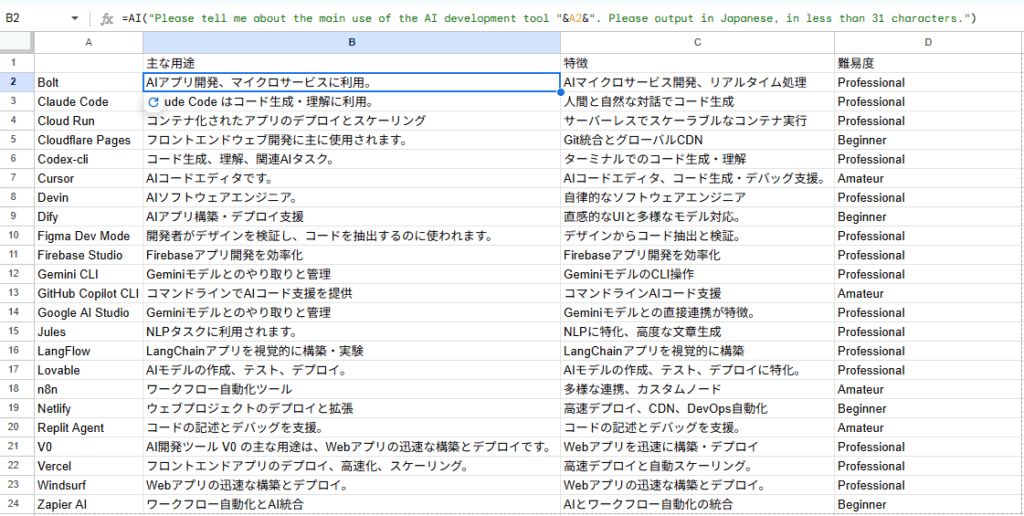
これは1行目と1列目を手入力した上で、2行目にだけAI関数を入力し、あとは2行目の関数を3行目以下のセルにコピー&ペーストして作成したものです。
実際の関数は英語で書かなければならない(関数入力欄を参照)のですが、イメージとしては「=AI(“AIを活用した開発ツール”&A2&”について主な用途を30文字以下の日本語で教えてください。”)」といった関数を作成し、それをコピー&ペーストしているわけです。
上記のスクリーンショットの例は、最近の開発用のAIツールについての基礎情報をまとめたものです。
こうしたツールは数が多すぎて全部を試すことはできないので、概要だけでも知った上で試すものを選んでみようと思って、AI関数を使ったものです。
これらのツールの中にはGemini CLIやCursorなど、メジャーなのですでに使用しているものも含めていますが、たとえば難易度の評価など、すでに使ったことのあるものとの比較があったほうが分かりやすいので、思いついたものや目についたものをとにかく全部投げ込んでみました。
AI関数は先ほどお伝えしたように複数のプロンプトを同時に走らせられますし、レスポンスも早いので、事前に深く考えなくてもアジャイルな感じで利用できます。
なお、最初にAI関数を入力した時には自動的にプロンプトが実行されますが、たとえ参照しているセルを編集したとしてもプロンプトは自動で再実行されないことに注意が必要です。
プロンプトを再実行したい場合は、そのセルを選択した上で「Refresh and insert」ボタンをクリックしなければいけません。

これは多少面倒なようですが、結果がそのまま残り続けるのはメリットでもあります。
AI関数の使いかた
前提として、AI関数を利用するためには、Google Workspaceなどのサービスを利用している必要があります。
具体的な条件は以下のサイトを参照してください。
https://workspaceupdates.googleblog.com/2025/06/generate-data-with-gemini-in-google-sheets.html
そのうえで、Googleの使用言語を英語に設定する必要があります。
SheetやDriveなどのアプリのメニューもすべて英語になってしまうので、たぶんここが一番ハードルが高いです。
それでもかまわない、という場合は設定を英語にしてみてください。
念のため、英語設定の仕方を説明します。
まず、グーグルのサービス(検索でもGmailでも何でもいいです)の右上の、自身のアイコンをクリックします。
そうして出てきたメニューのうち、(私のはもともと英語設定ですが)以下のスクリーンショットで「Manage your Google Account」となっているボタンをクリックします。
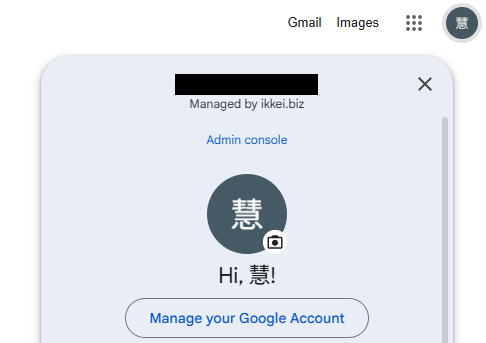
続いて、左にあるメニューのうち、IDカードのようなボタン、「Personal info」をクリックします。
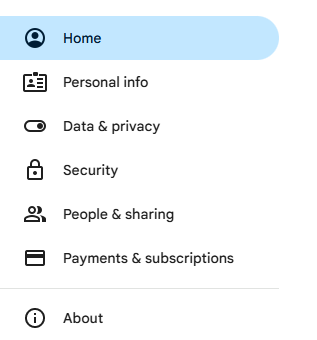
表示された画面を下のほうにスクロールすると、以下のように、言語を設定できるところがあります。
ここをクリックして、Englishを選択すればよいです。
なお、私はイギリス英語派なので「English (United Kingdom)」にしていますが、アメリカ英語はもちろん、英語であればたぶん他の選択肢でも大丈夫だと思います。
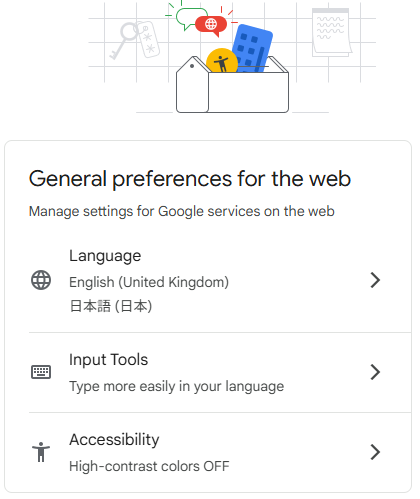
こうして、Google Workspaceを利用したうえで、Googleを英語設定にしたら、無事にAI関数が使えるようになります。
が、メニューが英語になるのは無理…ということでしたら、AI関数ではなく、「GPT for Sheets and Docs」のような別の手段を使用するのがよいです(ただし、無料で使用できる枠には制限があります)。
なお、少し前までGoogle Workspace Labsへの登録も必要でしたが、いまは必須ではなくなったようです。
そのうちWorkspace利用者以外にも展開されるかもしれませんし、日本語にも対応するでしょうから、環境を用意できない場合はそれを待つのも手です。
蛇足ですが、AI関数が使えるかどうかは、シートの所有者の環境ではなく、シートの編集者の環境によって決まります。
たとえば、私の環境ではAI関数を使えますが、私がシートの編集権限を他の人に与えたとしても、その人の環境がAI関数の使用条件を満たしていなければ(Workspaceなどを使用していない、もしくは、Googleの設定が英語でない)、その人はAI関数を使えません。
逆に、AI関数を使えない環境の人のシートについて、私が編集権限をもらった場合は、私はAI関数を使うことができます。
なので、自分だけ環境を整えれば常に使える反面、他の人に環境を提供してもらうことができないのは残念なところです。
AI関数の活用例:表の生成
さて、AI関数を使った効率化の例を考えてみましょう。
まず、先ほどの事例のように、比較表を簡単につくることができます。
活用事例としては、商品・サービスの比較や、旅行の行先の選定、レシピをつくるときの食材ごとの栄養素リストアップなど、仕事でもプライベートでも、いろいろな場面がありえます。
企画や計画においても活用できる場面はたくさんあります。
事業計画をつくろうと思ったら外部環境分析や内部環境分析といったことを行いますが、こうした場面でもAI関数は活躍します。
表形式のフレームワークを用いる場合は、だいたいAI関数が活躍してくれると思ってよいでしょう。
たとえば外部環境分析では、一般的な手法としてPEST分析がありますが、これもスプレッドシートで一旦枠組みをつくって「A2&”に関して北陸地方の観光業における”&B1&”年後の外部環境として最も重要なものを5つ、マークダウンのリスト形式でリストアップしてください”」といったAI関数を組めば、すぐに叩き台ができあがります。
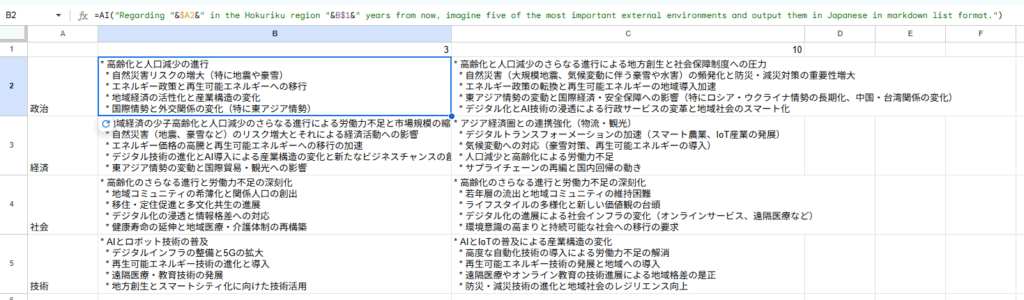
このような用法は、AI関数の同時実行が可能であるという特徴を最大限に活用したもので、大変おすすめできます。
AI関数の活用例:表の分析
生成だけでなく、分析にも役立ちます。
ただの演算であれば通常のスプレッドシートの関数で十分です。
むしろ、生成AIに計算をお願いすると間違ってしまうこともあるので、数値を扱う上ではあまりAI関数には期待しないほうがよいです。
その一方で、LLMは自然言語を扱うことが得意です。
たとえばアンケートの自由回答の分析において力を発揮します。
「C6の文章がポジティブなものであるかネガティブなものであるか評価してください。“ポジティブ”もしくは“ネガティブ”という単語のみをアウトプットしてください。」とか、「D2:D58のアンケート回答の中で、登場する頻度が多いキーワードを3つ抽出してください」といったような、自然言語の分析や簡単なテキストマイニングが非常に容易にできます。
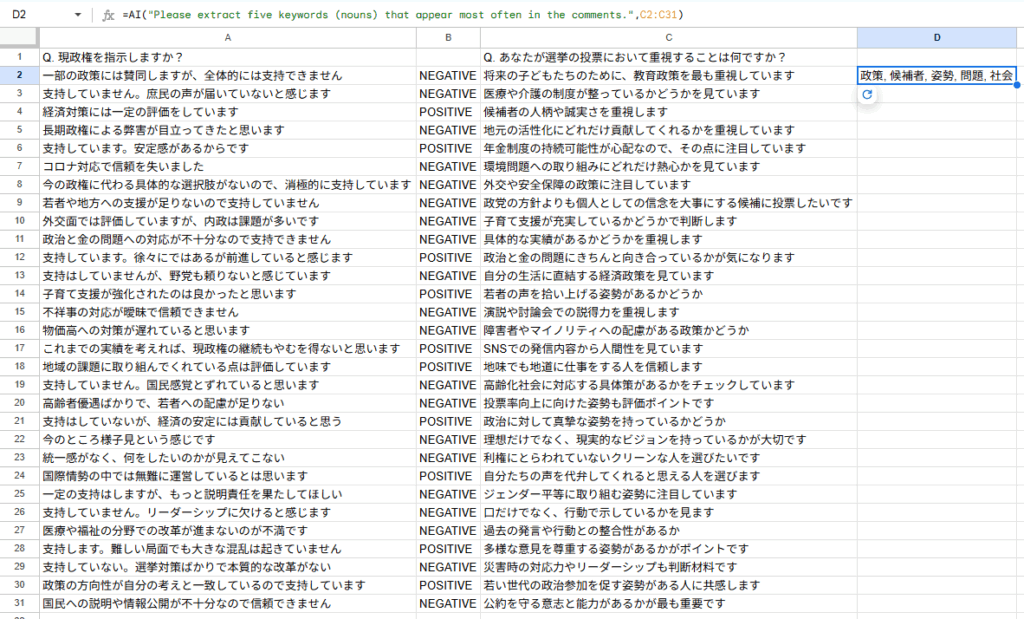
なお、上記スクリーンショットのアンケート回答は、生成AIで適当に作成したものです。
日本語でAI関数を使う方法
さて、こうした便利なAI関数ですが「英語でなければ使えない」という問題があります。
しかしこの問題も解決可能です。
AI関数が英語でなければ使えないのは、関数の()の中身だけです。
参照するシートに英語以外の言語が含まれていても問題ありませんし、アウトプットを英語以外の言語で行うことも可能です。
そこで以下のような手を使います。
まず、日本語で、AI関数の中身となるプロンプトを書きます。
そのうえで、この日本語プロンプトがB1セルにあるとしたら、「=AI(“Please translate into English.”, B1)」という関数を入力します。
この関数をB2セルに入力したとします。
あとは、B3セルに「=AI(B2)」と書くだけで、B1セルに入力したプロンプト(を英訳したもの)が実行される、というわけです。
また、AI関数は「=AI(プロンプト, 参照セル)」という使いかたができるので、下のスクリーンショットのように、これまでと同様、一つの関数をコピー&ペーストして複数のセルの内容を踏まえたプロンプトを実行するということも可能です。
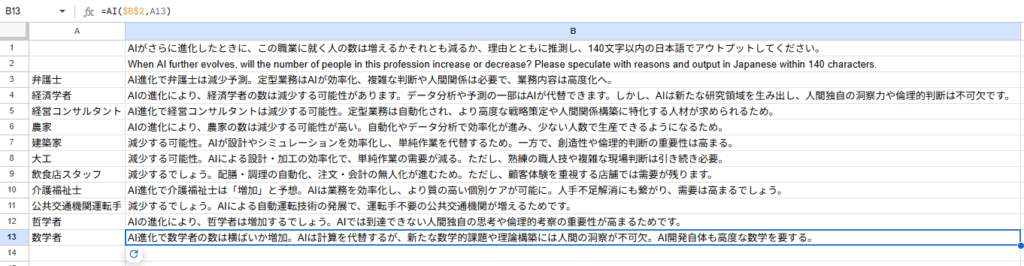
このやりかたなら、英語にあまり自信がなくても十分にAI関数を活用できるはずです。
AI関数を使う環境を整えられるだけの英語力がある人にはあまり意味がないかもしれませんが…小技として紹介してみました。







